多くのユーザーがGoogleドキュメントでドキュメントに署名を追加する方法を知りたいと思っています。このプラットフォームには、法的拘束力のある電子署名のための組み込み機能はありませんが、さまざまな回避策を通じて署名を視覚的に表現できます。法的強制力のある電子署名を求める場合は、専用のツールを利用できます。これらのオプションを検討して、ニーズに最適なソリューションを決定しましょう。
Googleドキュメントに署名する最適な3つの方法
Googleドキュメントに署名を適用するには、Googleドローイングを使用して電子署名を作成する方法、事前にデザインされた署名画像を挿入する方法、専用の電子署名ツールを利用する方法の3つの主要な方法があります。ドキュメントが正確かつ効率的に署名されるように、これら3つのオプションについて説明します。
1)Googleドローイングで電子署名を作成してドキュメントに署名する
Googleドキュメントには、署名の視覚的な表現を追加する簡単な方法が用意されています。組み込みのドローイングツールを使用すると、ユーザーはスタイラスを使用して手書き署名を含むさまざまな図を作成できます。この方法はPersonalドキュメントや非公式ドキュメントには便利ですが、法的に拘束力のある電子署名を作成するものではないことに注意することが重要です。
Googleドローイングを使用してGoogleドキュメントに署名する方法は次のとおりです。
1. Googleドキュメントを開く: 署名を追加したいドキュメントに移動します。
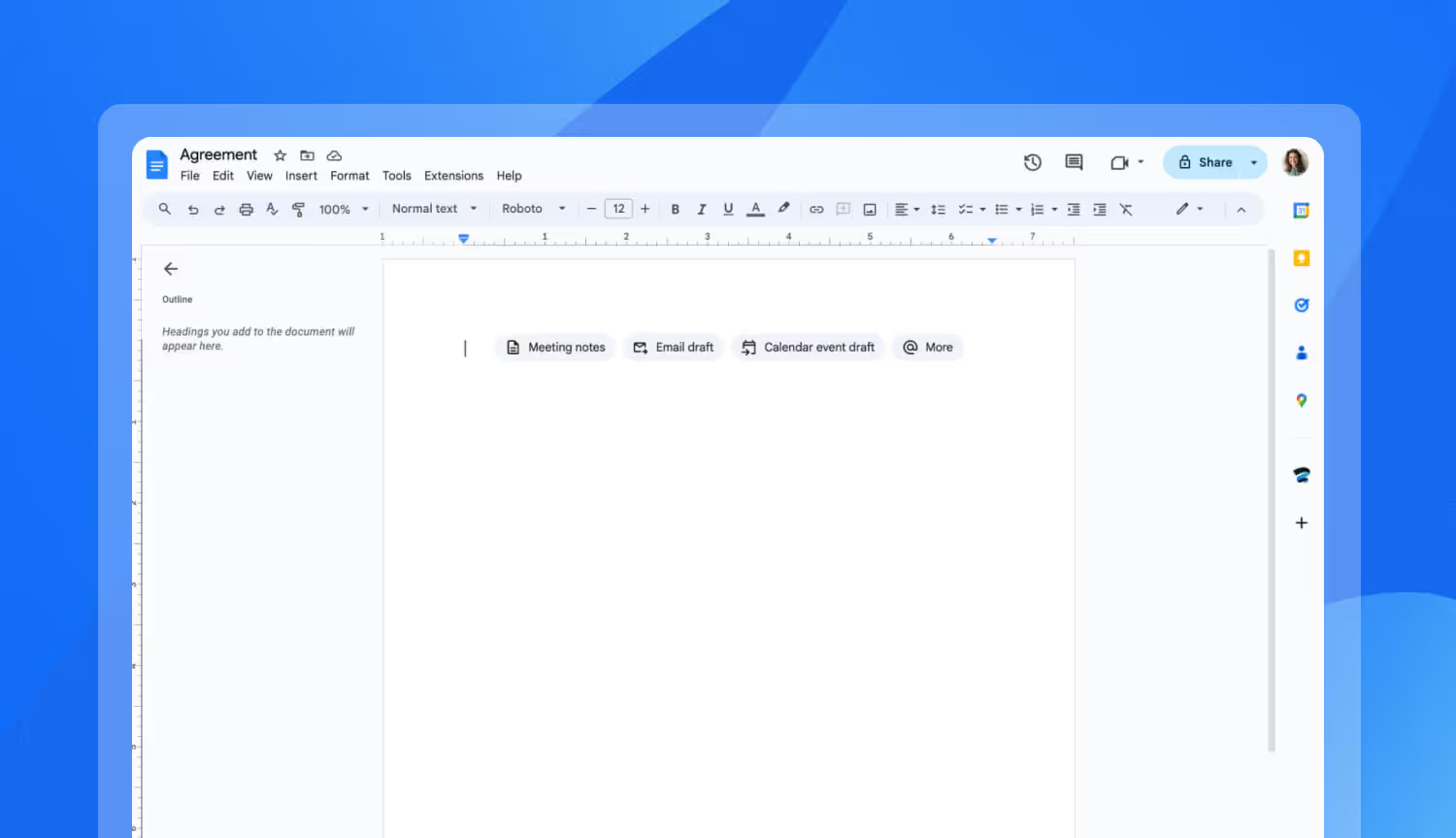
2. 図面を挿入: 「挿入」メニューから「図形描画」を選択し、「新規」を選択します。
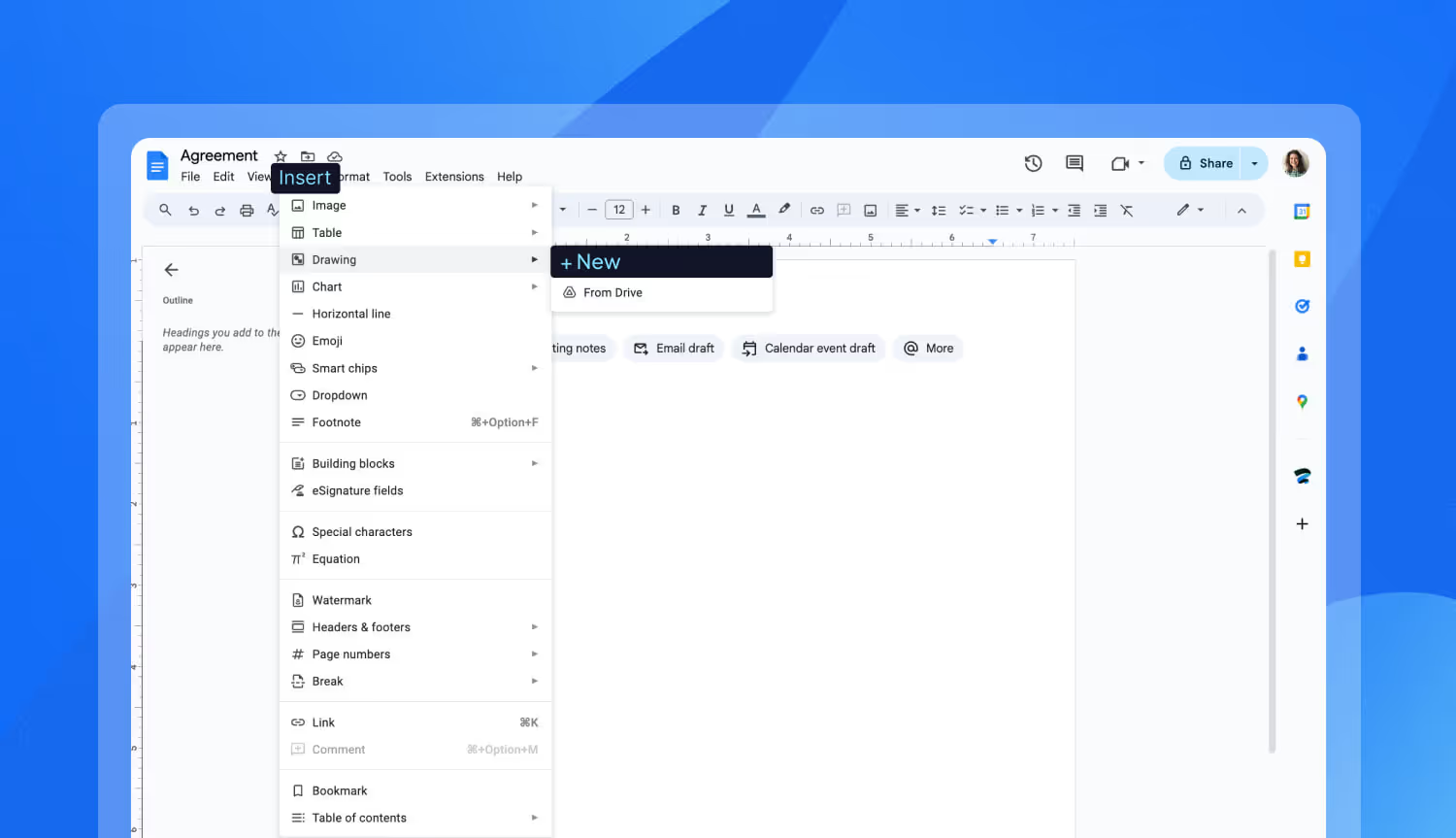
3. 署名を描く: 線ツールを使用して電子署名を描きます。ドロップダウンからお好みの線を選択してください。
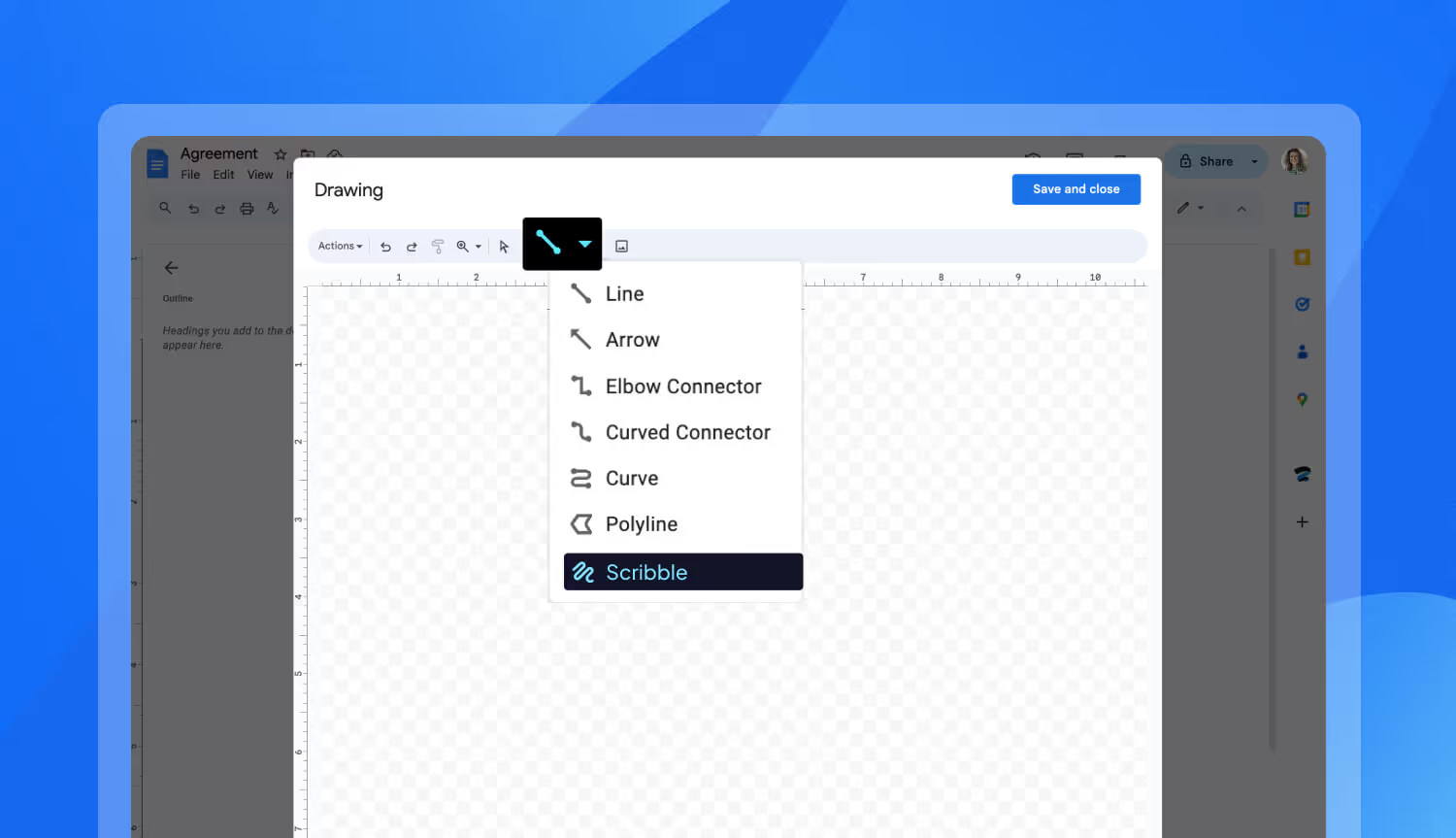
4. 保存*して閉じる: 満足したら、「保存して閉じる」をクリックして、図面をドキュメントに挿入します。
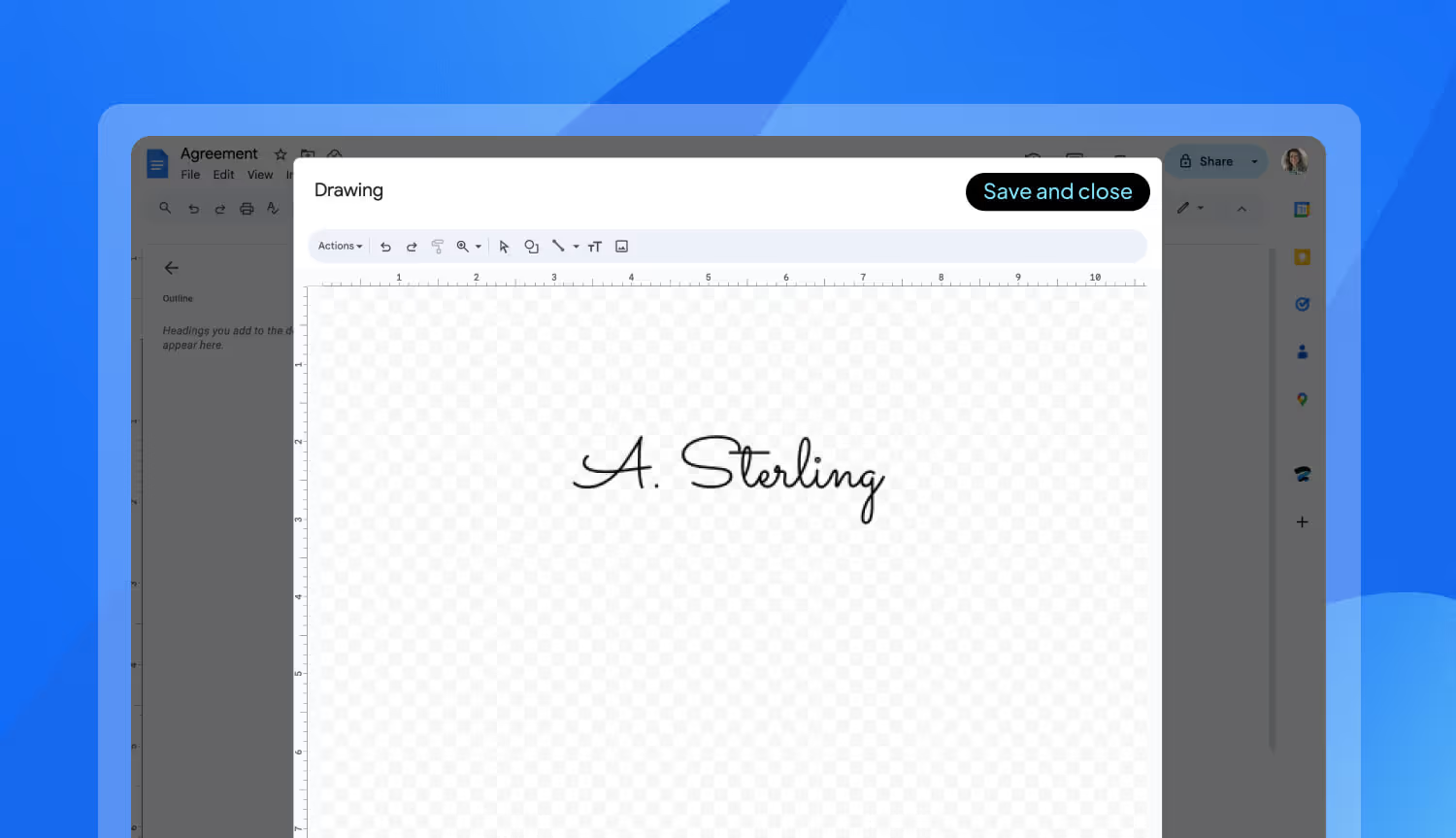
*プロのアドバイス: 署名を保存して再利用できます。署名を保存して、すばやく再利用できるようにします。描画後、「アクション」をクリックし、「ダウンロード」をクリックします。画像を保存して、任意のドキュメントに挿入します。
Googleドキュメントの署名に満足できませんか? 簡単に調整できます!
調整: 右クリックして「編集」を選択し、線や色を調整して完璧に仕上げます。
サイズ変更: 署名をクリックしてドラッグし、希望のサイズと位置に調整します。
2) 電子署名画像をGoogleドキュメントにドラッグ&ドロップする
よりProfessionalで一貫性のある署名が必要な場合は、オンライン署名ジェネレーターの使用をご検討ください。これらのツールは、優れた品質でパーソナライズされた署名を作成するための多彩なオプションを提供します。以下の利点をご覧ください。
- 署名をカスタマイズ: ほとんどのオンラインジェネレーターでは、フォント、スタイル、色を使用して署名をパーソナライズできます。
- ユーザーフレンドリー: これらのツールは通常、簡単なデザイン探索のためのシンプルなインターフェースを備えています。
- 高品質の出力: 署名は通常、高解像度の画像であり、デジタルおよび印刷での使用に最適です。
それでは、Googleドキュメントに署名を追加しましょう。
- 署名を作成する: Sign.Plusのようなオンライン署名ジェネレーターを使用して、入力、描画、または署名のスキャンによって署名をデザインします。生成された署名を簡単にダウンロードできます。
また、 簡単にスキャンして、シームレスに署名をアップロードできます。 - Googleドキュメントに挿入: Googleドキュメントに移動し、「挿入」>「画像」に移動して、スキャンした署名画像をアップロードします。
以上です!Googleドキュメントに署名を追加した後も、再利用できるようにデバイス上でアクセスできることを覚えておいてください。便利ですが、署名画像は、認証された電子署名と同じ法的効力を持たない可能性があることに注意してください。法的拘束力のあるドキュメント(NDA、サービス契約、契約書、発注書など)の場合は、Sign.Plusのような専用の電子署名プラットフォームの使用をご検討ください。
3) アドオンを挿入してGoogleドキュメントに署名する
法的拘束力のある署名が必要なドキュメントの場合、Sign.Plusのような専用のGoogle Workspaceアドオンが、最も安全で確実なソリューションを提供します。Sign.PlusはGoogleドキュメントとシームレスに統合されており、ドキュメント内で電子署名の追加、リクエスト、管理を直接行うことができます。これにより、署名プロセスが効率化され、ファイルのダウンロードとアップロード、またはアプリケーションの切り替えが不要になります。
手順を見ていきましょう。
インストール:
1. Google Workspace Marketplaceを開く: Sign.Plusを検索します。
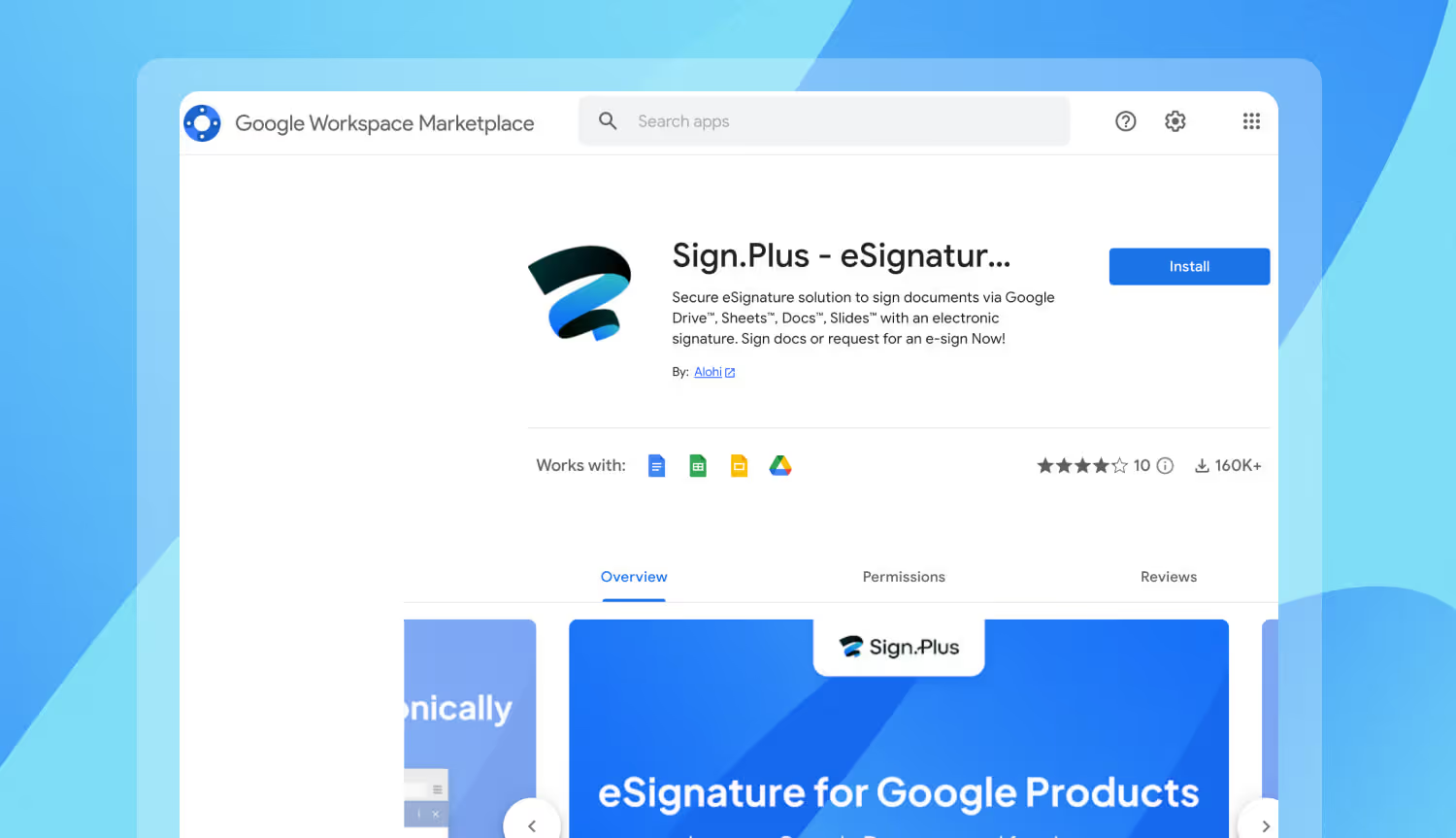
2. アドオンをインストール: 「インストール」をクリックします。プロンプトが表示された場合は、Googleアカウントの確認が必要になる場合があります。
GoogleドキュメントでSign.Plusを使用する:
1. Googleドキュメントを開く: 署名を追加したいドキュメントに移動します。
2. Sign.Plusにアクセス: Googleドキュメントの右側のサイドバーにある「Sign.Plus」ロゴをクリックします。
.avif)
3. アクセスを承認し、Sign.Plusで開く: ドキュメントへのアクセスをSign.Plusに承認するように求められます。「アクセスを承認」をクリックして許可を与えます。次に、「Sign.Plusで開く」というオプションが表示されます。このボタンをクリックします。
.avif)
4. 完了!ドキュメントは自動的にSign.Plusにアップロードされます。Sign.Plusの指示に従って、署名用にドキュメントを準備します。
電子署名は法的有効性がありますか?
はい、ほとんどの地域で電子署名は法的に拘束力を持つものとして認められています。米国のESIGNやEUのeIDASのような規制により、手書きの署名と同等の効力が保証されています。ただし、電子署名の法的有効性に関する具体的な法律や規制は、地域によって異なる場合があります。
Sign.Plusは、Googleドキュメントにおける電子署名の法的有効性を簡素化します。Sign.Plusのようなツールを使用することで、複雑な規制を調査したり、追加のサービスを利用したりすることなく、必要な法的要件に準拠した電子署名を利用できます。安心して署名でき、手間を省けます。
法的に拘束力のある電子署名の基準は何ですか?
法的に拘束力のある電子署名は、通常、特定の基準を満たす必要があります。署名者を文書に安全に結び付け、改ざんを防止し、署名の真正性を保証する必要があります。署名が法廷で執行可能であるためには、安全なプロセスで生成され、詳細な監査証跡を維持し、署名者の身元を確実に検証できる必要があります。
電子署名は改ざんされやすいですか?
電子署名を改ざんから保護するためには、堅牢なセキュリティ対策が不可欠です。強力な認証、暗号化、およびデジタル署名検証を採用することで、組織は不正アクセスや文書の改ざんのリスクを大幅に軽減できます。包括的な監査証跡を維持し、署名された文書を安全に保管することで、データ整合性がさらに保護されます。電子署名を管理する法的枠組みに準拠することで、保護の層がさらに追加されます。
ドキュメントの法的有効性を確保するには、厳格なセキュリティ基準に準拠した信頼できる電子署名ソフトウェアを利用することが重要です。
さらに詳しく
Sign.Plusでワークフローを改善
強力なGoogle WorkspaceアドオンであるSign.Plusを使用して、署名プロセスを合理化し、法的に拘束力のある電子署名を保証します。
Sign.Plusの利点
- 法的に拘束力のある署名:Sign.Plusは、お客様の電子署名が多くの国の規制に準拠していることを保証します。
- ワークフローの強化: Googleドキュメント内で直接署名および署名リクエストを行い、シームレスなエクスペリエンスを実現します。
- 堅牢なセキュリティ: 安全なドキュメントストレージと詳細な監査証跡により、トレーサビリティが保証されます。
Sign.Plus – 単なる署名以上の機能 (機能はプランによって異なる場合があります):
単純な視覚的な署名とは異なり、Sign.Plusは専用の電子署名ソリューションを提供し、契約書、合意書、その他の重要なドキュメントに最適です。これらの機能により、電子署名の法的有効性が保証されます:
- フィールドの追加: 受信者が追加情報を入力するためのフィールドを追加します。
- 署名順序の設定: 受信者が署名する必要がある順序を指定します。
- リマインダーと期限の設定: 受信者に署名を促すためにリマインダーを送信します。
- 署名ステータスの追跡: 誰が署名し、誰がまだ保留中かを確認します。
関連する質問とトピック

























